 Reminders
Reminders
Naudojant „Reminders“ lengviau nei bet kada anksčiau atsiminti visas užduotis, kurias turite atlikti. Kurkite priminimus apie pirkinių sąrašus, darbo projektus arba bet ką kitą, ko nenorite pamiršti. Naudokite lanksčius įrankius, pvz., „Tags“ ir „Custom Smart Lists“, kad suskirstytumėte priminimus ir jie atitiktų jūsų darbo įpročius, to išsaugokite priminimų sąrašus kaip šablonus, kad ateityje galėtumėte juos vėl naudoti. Taip pat galite bendrinti ir valdyti sąrašą kartu su kitais.
Įtraukite ir redaguokite priminimą. Spustelėkite vietą po priminimų sąrašu ir įtraukite naują priminimą arba spustelėkite ![]() viršuje dešinėje. Į priminimą įtraukite pastabų, žymių ir datą arba vietą. Spustelėkite
viršuje dešinėje. Į priminimą įtraukite pastabų, žymių ir datą arba vietą. Spustelėkite ![]() ir įtraukite papildomos informacijos, pavyzdžiui, įtraukite ankstyvą priminimą ir gaukite papildomą pranešimą dėl svarbaus įvykio.
ir įtraukite papildomos informacijos, pavyzdžiui, įtraukite ankstyvą priminimą ir gaukite papildomą pranešimą dėl svarbaus įvykio.
Kurkite individualizuotus išmaniuosius sąrašus. Išmanieji sąrašai automatiškai rikiuoja būsimus priminimus pagal datą, laiką, žymes, vietas, vėliavėles arba svarbą. Kurkite „Custom Smart Lists“ sąrašus – spustelėkite „Add List“, pasirinkite „Make into Smart List“, tada įtraukite filtrų.
Kurkite pirkinių sąrašus. Pirkinių sąrašuose prekės automatiškai suskirstomos į skirtingas skiltis, pvz., „Meat“, „Produce“ ir „Snacks & Candy“. Norėdami sukurti pirkinių sąrašą, spustelėkite „Add List“, tada iškylančiajame meniu „List Type“ pasirinkite „Groceries“.
Pastaba: Pirkinių sąrašus galima naudoti ne visomis kalbomis.
Išsaugokite sąrašą kaip šabloną.Kai sukuriate sąrašą, kurį norite naudoti pakartotinai, jį galite išsaugoti kaip šabloną. Šoninėje juostoje pasirinkite sąrašą, tada pasirinkite „File“ > „Save as Template“.
Sužinokite, kas artėja. Šoninės juostos kortelėse „Today“ ir „Scheduled“ pateikiami pagal laiką ir datą sugrupuoti elementai. Gaukite priminimus ir niekada nieko nepralaiskite.
Tvarkykite priminimus. Nuvilkite priminimą ant kito priminimo, kad sukurtumėte antrinę užduotį, arba spustelėkite priminimą ir paspauskite Command-]. Užduotis galite sutraukti arba išplėsti, kad rodinys būtų tvarkingas.
Įtraukite skiltį į priminimų sąrašą, kad sugrupuotumėte panašius priminimus. Norėdami įtraukti skiltį, pasirinkite „Edit“ > „Add Section“ arba, jei skiltį jau įtraukėte, spustelėkite „Manage Sections“ > „Add Section“. Norėdami į skiltį įtraukti priminimą, spustelėkite vietaženklio priminimą skilties apačioje, tada pradėkite vesti tekstą.
Norėdami priminimų sąrašus sugrupuoti šoninėje juostoje, pasirinkite „File“ > „New Group“. Suteikite grupei norimą pavadinimą. Įtraukite daugiau sąrašų nuvilkdami juos į grupę arba pašalinkite juos nuvilkdami iš grupės.
Peržiūrėkite priminimus sąrašuose ar stulpeliuose. Keiskite priminimų išvaizdą ir peržiūrėkite juos kaip stulpelius. Pasirinkite „View“, tada pasirinkite „as Columns“. Kiekviena skiltis tampa stulpeliu, todėl galite lengvai pildyti priminimus, nuvilkti juos į naujas skiltis ir pridėti išsamios informacijos. Kai naudojate stulpelius, galite pridėti naują spustelėdami ![]() . Stulpelio rodinio negalite pasirinkti naudodami „Smart Lists“.
. Stulpelio rodinio negalite pasirinkti naudodami „Smart Lists“.
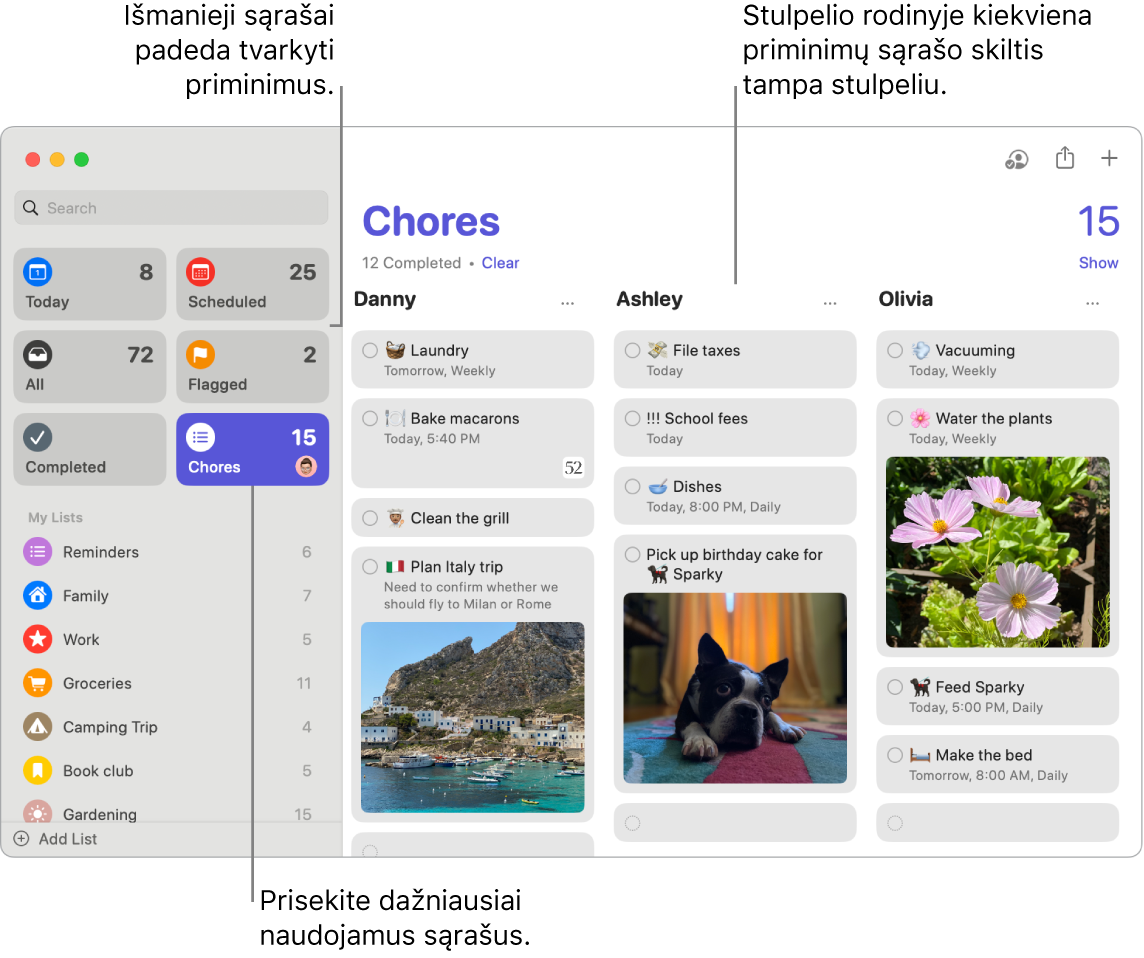
Bendrai valdykite sąrašą. Galite išsiųsti kvietimą bendrai valdyti sąrašą naudodami „Messages“ ar „Mail“ arba bendrinti nuorodą. Spustelėkite ![]() , tada pasirinkite „Messages“, „Mail“ arba „Invite with Link“. Jei bendrinate naudodami „Messages“, visi gijos dalyviai automatiškai įtraukiami į sąrašą. Kai pakviečiate kitus prisijungti, galite sekti veiklą ir tvarkyti bendradarbiavimo parinktis spustelėdami
, tada pasirinkite „Messages“, „Mail“ arba „Invite with Link“. Jei bendrinate naudodami „Messages“, visi gijos dalyviai automatiškai įtraukiami į sąrašą. Kai pakviečiate kitus prisijungti, galite sekti veiklą ir tvarkyti bendradarbiavimo parinktis spustelėdami ![]() .
.
Priskirkite užduotis. Priskirkite priminimus žmonėms, su kurias bendrinate sąrašus, kad jie gautų pranešimą. Padalykite užduotis ir įsitikinkite, kad visi žinotų, kam jos priskirtos. Norėdami bendrinti sąrašą, meniu juostoje spustelėkite ![]() ir pasirinkite, kaip bendrinsite.
ir pasirinkite, kaip bendrinsite.
Peržiūrėkite tai, ką atlikote.Šoninėje juostoje esančiame sąraše „Completed Smart List“ galite peržiūrėti visus baigtus priminimus, įskaitant tuos, kuriuos pažymėjote atliktais.
Gaukite priminimų pasiūlymų programoje „Mail“. Kai susirašinėjate naudodami programą „Mail“, naudodami „Siri“ galite atpažinti įmanomus priminimus ir teikti priminimų pasiūlymus.
Greitai įtraukite priminimą. Rašykite natūralia kalba ir greitai įtraukite priminimą. Pavyzdžiui, parašykite „Take Amy to soccer every Wednesday at 5PM“ (nuvežti Amy į futbolo treniruotę kiekvieną trečiadienį 17.00 val.), kad sukurtumėte pasikartojantį priminimą tą dieną ir tuo laiku.
Kreipkitės į „Siri“. Pasakykite ką nors panašaus į: „Remind me to stop at the grocery store when I leave here“ (primink, kad išėjęs stabtelčiau maisto prekių parduotuvėje).
Naudokite „Touch Bar“ kartu su 13 col. įrenginiu „MacBook Pro“. Naudokite „Touch Bar“ programoje „Reminders“ norėdami įtraukti naujų elementų, pažymėti atliktas užduotis, pažymėti elementą arba į priminimą įtraukti informaciją, laiką ar vietą.

Sužinokite daugiau. Žr. „Reminders“ naudotojo vadovą.